8 conseils pour protéger son ordinateur sous Windows 10

Salut tout le monde ! Aujourd’hui, je voulais partager avec vous 8 conseils pour protéger son ordinateur sous Windows 10.
Windows 10, étant l’un des systèmes d’exploitation les plus utilisés, nécessite des mesures de sécurité solides pour se prémunir contre les menaces potentielles.
Si vous êtes nouveau sur Windows 10 et que vous souhaitez protéger votre ordinateur, ce guide pour vous expliquera quelques méthodes efficaces pour protéger votre ordinateur sous Windows 10 contre différentes menaces et vulnérabilités en ligne.
Car, la sécurité de votre ordinateur est essentielle pour protéger vos données personnelles, prévenir les attaques de logiciels malveillants et garantir une expérience utilisateur sûre.
Que vous soyez novice en matière de sécurité informatique ou que vous souhaitiez simplement renforcer la protection de votre ordinateur, nous vous fournirons des conseils pratiques et des étapes simples pour protéger efficacement votre ordinateur sous Windows 10.
Mais avant de commencer les 8 conseils pour protéger son ordinateur sous Windows, nous devons d’abord comprendre :
Quand attendez-vous par logiciels malveillants ?
Lorsque nous faisons référence aux « logiciels malveillants« , nous parlons de programmes informatiques conçus dans le but de causer des dommages, d’exploiter des vulnérabilités ou de compromettre la sécurité d’un système informatique.
Les logiciels malveillants peuvent prendre différentes formes, notamment :
- Virus : Un virus est un programme malveillant qui se propage en infectant des fichiers et en se dupliquant lorsqu’il est exécuté. Les virus peuvent causer des dommages aux fichiers, corrompre les données et ralentir les performances d’un système.
- Vers informatiques : Les vers informatiques se propagent également en infectant des fichiers, mais ils peuvent se dupliquer et se propager de manière autonome sur un réseau sans nécessiter d’intervention de l’utilisateur. Les vers peuvent causer des problèmes de réseau, compromettre la confidentialité des données et perturber le fonctionnement d’un système.
- Logiciels espions : Les logiciels espions sont conçus pour collecter des informations sur un système sans que l’utilisateur en soit conscient. Ils peuvent enregistrer les frappes au clavier, suivre la navigation web, voler des informations personnelles, etc. Les logiciels espions peuvent compromettre la confidentialité et la sécurité des données.
- Logiciels publicitaires : Les logiciels publicitaires, ou adwares, affichent des publicités non sollicitées sur un système. Ils peuvent ralentir les performances, perturber l’expérience utilisateur et parfois rediriger vers des sites web malveillants.
- Ransomwares : Les ransomwares chiffrent les données d’un système et demandent une rançon en échange de la clé de déchiffrement. Ils peuvent causer de graves perturbations, entraîner des pertes de données et compromettre la confidentialité des informations.
Quant à Windows 10 ?
La présence de logiciels malveillants peut s’expliquer par plusieurs facteurs. Notamment :
- Prévalence du système d’exploitation. C’est-à-dire, Windows 10 est l’un des systèmes d’exploitation les plus populaires et largement utilisés dans le monde. Sa large adoption en fait une cible attrayante pour les cybercriminels qui cherchent à exploiter les vulnérabilités de sécurité présentes dans le système.
- Intégration d’Internet et de fonctionnalités avancées. Car, Windows 10 est un système d’exploitation fortement connecté à Internet, ce qui facilite les activités en ligne. Cependant, cela peut également rendre le système plus vulnérable aux attaques en raison de la grande variété de menaces et d’attaques potentielles en ligne.
- Tactiques d’ingénierie sociale. C’est-à-dire, les logiciels malveillants peuvent se propager via des techniques d’ingénierie sociale, où les utilisateurs sont trompés pour télécharger ou exécuter des programmes malveillants. Les cybercriminels peuvent utiliser des techniques de phishing, des fausses publicités ou des téléchargements de logiciels piratés pour inciter les utilisateurs à installer des logiciels malveillants sans le savoir.
- Exploitation de vulnérabilités. Windows 10, comme tout autre système d’exploitation, peut avoir des vulnérabilités de sécurité. Les logiciels malveillants exploitent ces vulnérabilités pour infiltrer un système et y exécuter des actions malveillantes. C’est pourquoi il est essentiel de maintenir votre système à jour en installant régulièrement les mises à jour de sécurité fournies par Microsoft.
Il est essentiel de protéger votre système contre les logiciels malveillants en utilisant des mesures de sécurité appropriées. Mais comment protéger son ordinateur ? T’inquiète pas, c’est la raison pour laquelle on est là pour guide.
Alors, voici donc les 8 conseils pour protéger son ordinateur sous Windows 10 pour vous aider à garder en sécurité :
1. Mettre à jour régulièrement Windows 10
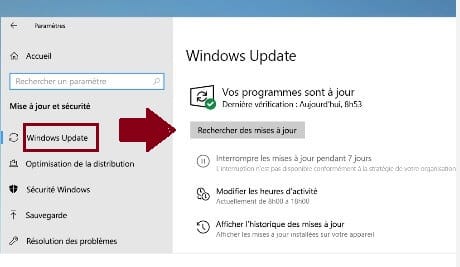
La première étape pour protéger votre ordinateur sous Windows 10 est de vous assurer que votre système d’exploitation est à jour.
Les mises à jour de Windows 10 incluent souvent des correctifs de sécurité importants qui corrigent les vulnérabilités connues.
Mais comment ? Voici comment mettre à jour votre système :
- Cliquez sur le bouton « Démarrer » dans le coin inférieur gauche de votre écran.
- Cliquez sur l’icône « Paramètres » (représentée par une roue dentée).
- Dans la fenêtre des paramètres, cliquez sur « Mise à jour et sécurité ».
- Cliquez sur « Windows Update » dans le menu de gauche.
- Cliquez sur le bouton « Vérifier les mises à jour » et installez toutes les mises à jour disponibles.
Assurez-vous de répéter cette étape régulièrement pour vous assurer que votre système est toujours à jour. Car, les mises à jour de sécurité de Windows 10 incluent des correctifs pour les vulnérabilités connues dans le système d’exploitation.
En installant régulièrement ces mises à jour, vous vous assurez que votre système bénéficie des dernières protections contre les nouvelles menaces. Les mises à jour corrigent également les vulnérabilités qui pourraient être exploitées par des logiciels malveillants.
En plus, mettre à jour au moment qui vous convient le mieux. Car aussi, Windows Update vérifie automatiquement que vous disposez des dernières fonctionnalités et mises à jour de sécurité.
Une partie du processus inclut le redémarrage de votre ordinateur. Pour effectuer un ajustement lorsque ceci se produit, accédez à Démarrer, Paramètres, Mise à jour et Sécurité, Windows Update et Modifier les heures d’activité.
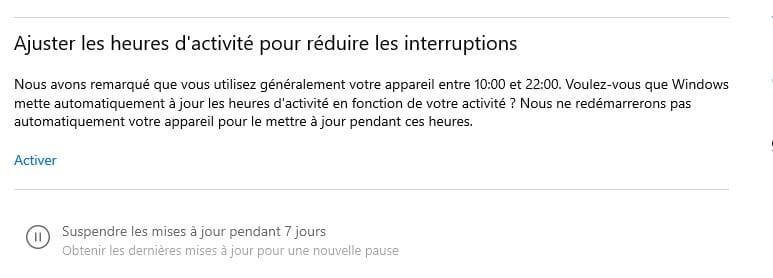
2. Utiliser un logiciel antivirus
Un bon logiciel antivirus est essentiel pour protéger votre ordinateur contre les logiciels malveillants et les virus.
Tout d’abord, il faut recherche de virus sur votre ordinateur. Pour protéger votre PC contre les menaces de sécurité, sélectionnez Démarrer > Paramètres > Mettre à jour & Sécurité > Sécurité Windows.
Puis, sélectionnez Virus & protection contre les menaces, puis sélectionnez Analyse rapide pour analyser votre ordinateur et déterminer si des éléments nécessitent votre attention.
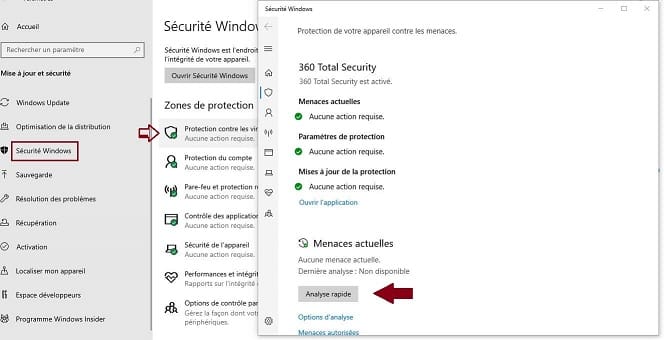
Cependant, un logiciel antivirus est essentiel pour protéger votre ordinateur contre les logiciels malveillants. Il peut détecter et supprimer les virus, les chevaux de Troie, les ransomwares et autres menaces potentielles.
En effet, voici comment utiliser un logiciel antivirus sur Windows 10 :
- Recherchez un logiciel antivirus réputé et téléchargez-le depuis le site officiel du fournisseur.
- Installez le logiciel en suivant les instructions à l’écran.
- Une fois installé, effectuez une analyse complète de votre système pour détecter et supprimer les éventuelles menaces.
- Configurez le logiciel antivirus pour qu’il se mette à jour automatiquement et effectue des analyses régulières.
N’oubliez pas de garder votre logiciel antivirus à jour en installant les mises à jour régulières fournies par le fournisseur. Puisque un logiciel antivirus de qualité joue un rôle crucial dans la détection et la suppression des logiciels malveillants.
Il peut analyser votre système en arrière-plan, détecter les programmes malveillants et vous avertir en cas de menace potentielle. Les logiciels antivirus sont constamment mis à jour pour reconnaître les nouvelles signatures de logiciels malveillants, offrant ainsi une protection en temps réel.
Quelques logiciels antivirus gratuits populaires pour Windows 10
A titre de rappel, il existe plusieurs logiciels d’antivirus gratuits pour Windows 10 qui offrent une protection de base contre les logiciels malveillants. Voici quelques-uns des logiciels antivirus gratuits populaires pour Windows 10 :
- Windows Defender : Windows Defender est l’antivirus intégré dans Windows 10. Il est activé par défaut et offre une protection en temps réel contre les logiciels malveillants, les logiciels espions et autres menaces. Windows Defender est constamment mis à jour par Microsoft pour lutter contre les nouvelles menaces.
- Avast Free Antivirus : Avast est un antivirus gratuit populaire offrant une protection solide contre les logiciels malveillants. Il dispose d’une fonction de détection des logiciels malveillants en temps réel, d’un scanner de virus à la demande, d’un filtrage des e-mails et de la navigation sécurisée sur Internet. En savoir plus sur Free Antirus
- AVG AntiVirus Free : AVG est un autre logiciel antivirus gratuit réputé qui offre une protection essentielle contre les logiciels malveillants. Il dispose d’une fonction de détection en temps réel, d’un scanner de virus, d’une protection contre les attaques de phishing et de la possibilité de planifier des analyses programmées. Pour plus d’informations, voir.
- Avira Free Antivirus : Avira propose un antivirus gratuit avec des fonctionnalités de base telles que la détection en temps réel, un scanner de virus, une protection contre les logiciels publicitaires et les logiciels espions, ainsi qu’une navigation sécurisée. Savoir plus.
- Bitdefender Antivirus Free Edition : Bitdefender offre une version gratuite de leur logiciel antivirus qui fournit une protection légère et efficace contre les logiciels malveillants. Il dispose d’une détection en temps réel, d’un scanner de virus, d’une protection contre les menaces en ligne et d’une analyse automatique des fichiers téléchargés. Voir plus.
Il est important de noter que bien que ces logiciels antivirus gratuits offrent une protection de base, ils peuvent également proposer des versions payantes avec des fonctionnalités plus avancées et une protection renforcée.
Il est recommandé d’évaluer les différentes options et de choisir celle qui convient le mieux à vos besoins et à votre niveau de protection souhaité.
3. Activer le pare-feu Windows
Le pare-feu Windows est un outil intégré qui surveille et contrôle le trafic réseau entrant et sortant de votre ordinateur. Il peut aider à bloquer les connexions non autorisées et à protéger votre ordinateur contre les attaques.
Voici comment activer le pare-feu Windows :
- Cliquez sur le bouton « Démarrer » dans le coin inférieur gauche de votre écran.
- Cliquez sur l’icône « Paramètres » (représentée par une roue dentée).
- Dans la fenêtre des paramètres, cliquez sur « Mise à jour et sécurité ».
- Cliquez sur « Sécurité Windows » dans le menu de gauche.
- Cliquez sur « Pare-feu et protection du réseau ».
- Assurez-vous que l’interrupteur « Pare-feu Windows » est activé.
Le pare-feu Windows est maintenant activé et protège votre PC contre les connexions non autorisées.
Le pare-feu Windows est un outil de sécurité intégré qui surveille et contrôle les connexions entrantes et sortantes sur votre ordinateur.
En activant le pare-feu, vous empêchez les connexions indésirables, les tentatives d’intrusion et la propagation de logiciels malveillants via le réseau. Il constitue une première ligne de défense vitale pour la sécurité de votre PC.
4. Utiliser des mots de passe forts
Les mots de passe forts sont essentiels pour protéger vos comptes et vos données personnelles.
Voici quelques conseils pour créer des mots de passe forts :
- Utilisez une combinaison de lettres majuscules et minuscules, de chiffres et de caractères spéciaux.
- Évitez d’utiliser des mots courants ou des informations personnelles évidentes.
- Utilisez des phrases mnémoniques pour créer des mots de passe faciles à retenir mais difficiles à deviner.
- Ne réutilisez jamais le même mot de passe pour plusieurs comptes.
En utilisant des mots de passe forts et en les changeant régulièrement, vous renforcez la sécurité de votre ordinateur. Car, un mot de passe fort est essentiel pour protéger votre compte utilisateur et vos données sensibles.
Il est recommandé d’utiliser un mot de passe unique, long et complexe, composé de lettres en majuscules et minuscules, de chiffres et de caractères spéciaux.
Un mot de passe solide rend plus difficile l’accès non autorisé à votre système et réduit les risques de compromission de sécurité. Voir notre : Comment Créer un Mot de Passe sur Ordinateur sous Windows (10 et 11) : Guide Complet.
Se connecter en souriant à l’aide de Windows Hello
Pour il faut il faut se connecter à l’aide de Windows Hello ? Windows Hello vous permet de vous connecter à vos appareils, applications, services en ligne et réseaux à l’aide de votre visage, de votre iris, de votre empreinte digitale ou d’un code PIN. Même si votre appareil Windows peut utiliser Windows Hello biométrie, vous n’en avez pas besoin.
Et donc si cela représente le bon choix pour vous, soyez assuré que les informations de reconnaissance faciale, d’empreinte digitale ou d’iris ne quittent jamais votre appareil. Windows ne stocke pas les photos de votre visage, de votre iris ou de vos empreintes digitales sur votre appareil ou ailleurs.
C’est pourquoi lorsque vous configurez la biométrie Windows Hello. Cette fonctionnalité crée une représentation de données à partir de la caméra frontale, du capteur d’iris, voire du lecteur d’empreintes digitales, sous forme de graphique, qui est ensuite chiffrée avant d’être stockée sur votre appareil.
Alors comment configurer Windows Hello ?
Pour configurer Windows Hello, cliquez Démarrer > Paramètres > Comptes > Options de connexion. L’option de la reconnaissance des visages Windows Hello s’affiche si votre ordinateur la prend en charge. Configurez-la pour vous connecter en un clin d’œil.
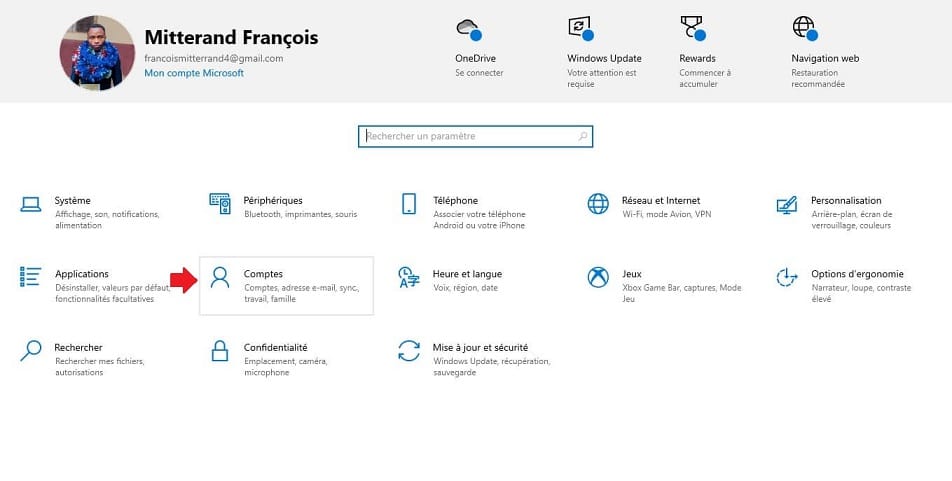
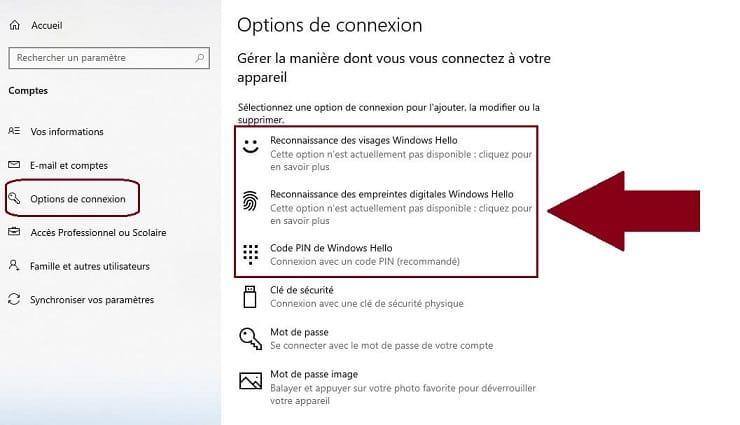
5. Vérifier vos paramètres de confidentialité
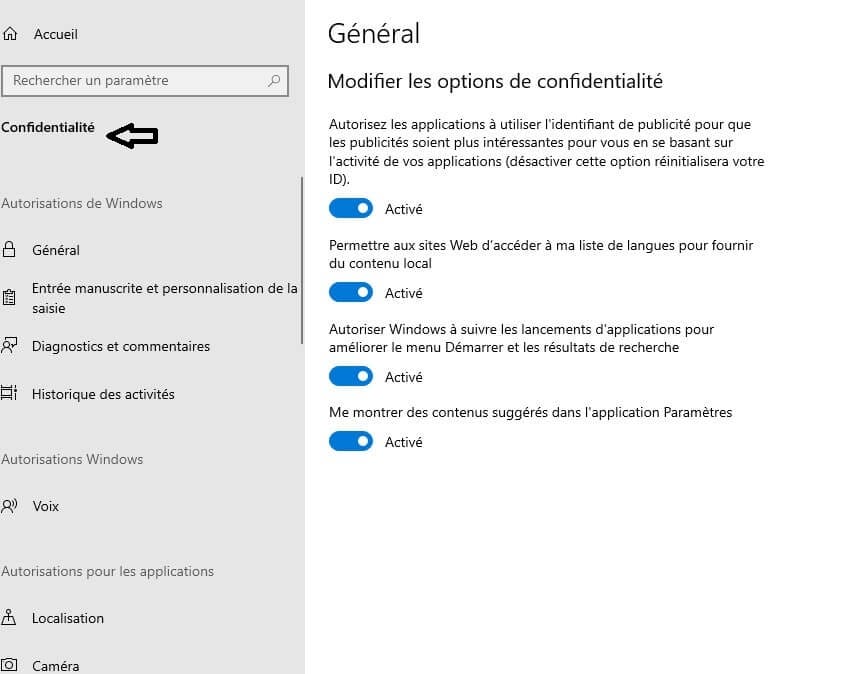
Votre confidentialité, assurez-vous que tout est configuré de la manière souhaitée. Sélectionnez Démarrer > Paramètres > Confidentialité pour vérifier vos paramètres.
6. Laisse Microsoft garder votre ordinateur bonne santé
Gardez votre appareil en bon état de fonctionnement grâce aux recommandations de résolution de problèmes.

7. Verrouillez votre ordinateur en une seconde
Assurer la protection de votre ordinateur. Appuyez sur touche du logo Windows + L avant de quitter celle-ci.
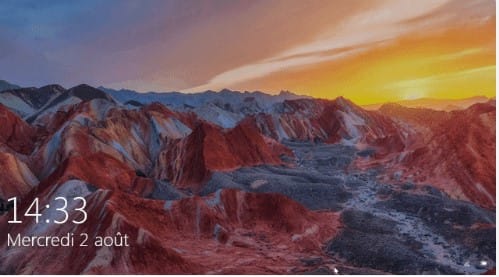
8. Verrouiller automatiquement votre ordinateur
Votre ordinateur doit est verrouiller lorsque vous et votre téléphone vous éloignez. Tout d’abord, sélectionnez Démarrer ; Paramètres ; Appareils et associez votre téléphone et votre ordinateur. Ensuite (toujours dans Paramètres), allez dans Comptes ; Options de connexion et cochez la case sous Verrouillage dynamique.
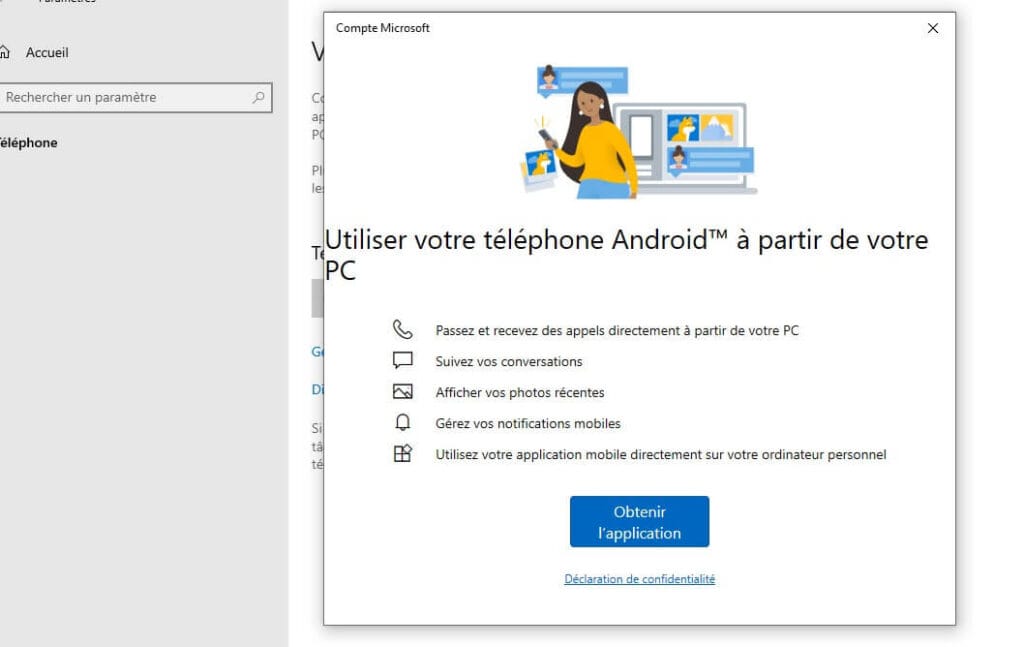
Voir aussi :
- Comment personnaliser Windows 10 ?
- WinSetupFromUSB pour Windows dernière version
- Setup Kaspersky Antivirus pour Windows
- MultiBootUSB pour Windows et Linux
- 7-Zip pour Windows et Linux : Toutes les versions
- ZArchiver Pro Apk pour tous les appareils Android
- KMSAuto Net 2015 v1.3.8 Portable.rar
- Application Peo pour iOS, Android, MacOS, Windows
Conclusion – 8 conseils pour protéger son ordinateur
Protéger votre ordinateur sous Windows 10 est essentiel dans le monde numérique d’aujourd’hui. En suivant ses 8 conseils pour protéger son ordinateur mentionnés dans cet article, vous pourrez établir une solide ligne de défense contre les menaces potentielles. C’est-à-dire renforcer la sécurité de votre ordinateur et profiter d’une expérience utilisateur sûre.
Cependant, n’oubliez pas de maintenir votre système à jour, d’installer un antivirus de confiance, d’activer Windows Defender, d’utiliser un pare-feu fiable et d’être vigilant face au phishing.
L’activation de l’authentification à deux facteurs. Le téléchargement de logiciels à partir de sources fiables et la sauvegarde régulière de vos fichiers contribueront également de manière significative à la sécurité de votre ordinateur. Ainsi, restez vigilant et priorisez la protection de votre ordinateur sous Windows 10 pour profiter d’une expérience informatique sûre et sécurisée.
A présent vous savez alors comment protéger son ordinateur sous Windows 10. J’espère que ce tutoriel vous a été bénéfique.








I was very pleased to uncover this great site. I need to to thank you for ones time for this fantastic read!! I definitely appreciated every bit of it and I have you bookmarked to look at new information on your blog.
Vraiment merci
Wow! This could be one particular of the most beneficial blogs We’ve ever arrive across on this subject. Actually Excellent. I am also a specialist in this topic so I can understand your effort.
I got what you mean , thanks for posting.Woh I am glad to find this website through google. « Food is the most primitive form of comfort. » by Sheila Graham.
Thank you
Its excellent as your other blog posts : D, appreciate it for putting up.
I don’t think the title of your article matches the content lol. Just kidding, mainly because I had some doubts after reading the article.
Can you be more specific about the content of your article? After reading it, I still have some doubts. Hope you can help me.
Your article helped me a lot, is there any more related content? Thanks!